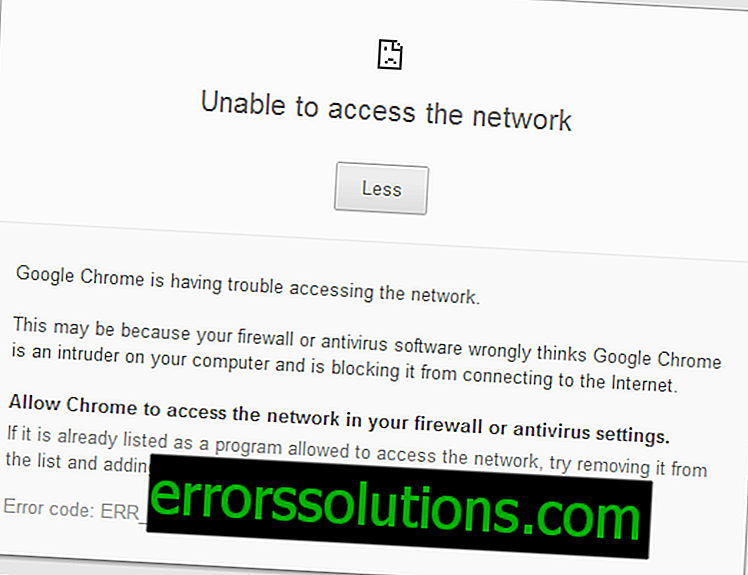Jak naprawić błąd 80240020 podczas próby uaktualnienia systemu do systemu Windows 10
Podczas próby zainstalowania bezpłatnej aktualizacji systemu operacyjnego przy użyciu metody instalacji wymuszonej użytkownicy mogą napotkać błąd 80240020.
Przyczyną tego jest często przeciążenie serwerów Microsoft, co często prowadzi do błędów w procesie pobierania plików na komputer.
Komunikat o błędzie z reguły zawiera zalecenie ponownego uruchomienia komputera, jednak pojedyncze ponowne uruchomienie nie wystarczy. Należy również podjąć pewne kroki, aby trwale rozwiązać ten problem.
Zanim zaczniesz usuwać błąd 82040020:
- upewnij się, że masz bezpłatną wersję systemu Windows 10. Jeśli nie, pobierz ją.
- uruchom Windows Update i upewnij się, że w ustawieniach system może automatycznie otrzymywać aktualizacje.
Jak naprawić błąd 80240020 podczas instalowania bezpłatnej kopii systemu Windows 10
Krok 1. Znajdź folder $ Windows. ~ BT na dysku C:. Upewnij się, że ustawienie „Ukryte obiekty” jest zaznaczone. Spróbuj usunąć jak najwięcej plików z tego folderu. Niektórych z nich nie można usunąć z powodu braku praw.
Krok 2. Usuń całą zawartość folderu Pobierz, który znajduje się w ten sposób: C: \ Windows \ Software Distribution \ Download.
Krok 3. Zaloguj się do wiersza polecenia jako administrator. Aby to zrobić, znajdź plik „cmd” w menu, kliknij prawym przyciskiem myszy i wybierz „Uruchom jako administrator” we właściwościach.
Krok 4. Wpisz następujące polecenie: wuauclt.exe / updatenow, a następnie naciśnij klawisz Enter.
Krok 5. Poczekaj chwilę, a następnie sprawdź dostępność aktualizacji za pośrednictwem Windows Update. Pobieranie systemu Windows 10 powinno rozpocząć się automatycznie, rozmiar pliku zależy od zainstalowanej wersji systemu Windows.
Krok 6. Zaraz po zakończeniu pobierania rozpocznie się etap przygotowania do instalacji, po którym możesz spróbować zainstalować aktualizację ponownie.
Krok 7. Na ekranie powinien pojawić się komunikat informujący, że aktualizacja systemu Windows 10 jest gotowa. Kliknij Uruchom ponownie teraz i zaktualizuj teraz.
Krok 8. Teraz komputer uruchomi się ponownie, instalacja systemu Windows 10 rozpocznie się automatycznie. Proces ten będzie składał się z trzech etapów: kopiowania plików, instalowania sterowników i konfigurowania systemu.
Krok 9. Komputer uruchomi się ponownie kilka razy, instalacja zajmie od 10 do 15 minut, w zależności od wersji systemu operacyjnego i mocy komputera.
Krok 10. Po zakończeniu instalacji zobaczysz ekran powitalny. Postępuj zgodnie z instrukcjami, aby zakończyć instalację.
Krok 11. Wprowadź nazwę użytkownika i hasło, aby wejść na pulpit nowego systemu operacyjnego Windows 10.
Poprawka błędu rejestru dla bezpłatnej aktualizacji systemu Windows 10
Jeśli nadal nie możesz zaktualizować systemu operacyjnego, spróbuj naprawić coś w rejestrze.
- Wejdź do edytora rejestru i znajdź tam: [HKEY_LOCAL_MACHINE \ SOFTWARE \ Microfost \ Windows \ CurrentVersion \ WindowsUpdate \ OSUpgrade]
- Jeśli nie ma takiego sposobu, utwórz go.
- W określonym katalogu rejestru utwórz nowy wiersz DWORD (32-bitowy) o nazwie „AllowOSUpgrade” i ustaw wartość na 0x00000001.
Po wykonaniu kroków opisanych powyżej zapisz plik rejestru i zamknij edytor. Uruchom ponownie komputer, aby zmiana zaczęła obowiązywać, a problem zostanie rozwiązany.